今回のネタはタブレット向けBluetooth接続のゲームパッド「iPega PG-9023」のご紹介でございます。
パッケージを見てもらえばわかると思いますが、タブレットの両端にコントローラーがフィットするタイプのゲームパッドです。
タブレットPCをしっかり支えてくれるので、これさえあればいつでもどこでも快適なプレイが楽しめるはずです。
通勤電車内でも(かなり恥ずかしいですが…)、寝ころびながらでも…行けるかな?
 価格はショップに売っているUSB接続やBluetoothのコントローラーとあまり変わりませんでした。
価格はショップに売っているUSB接続やBluetoothのコントローラーとあまり変わりませんでした。
ただ、日本語のマニュアルがありません。
パッケージの裏を見ればゲームパッドの特徴が分かってしまいますね。
さて、このゲームパッドでドラクエ10は楽しめるのか?試してみたいと思います。
まずは本体と添付品(充電用のmicro USBケーブルが1本)です。
USBポートはコントローラー左に裏にあります。
充電を完了させて、早速、ThinkPad 8とつなぎます。
ペアリングの方法
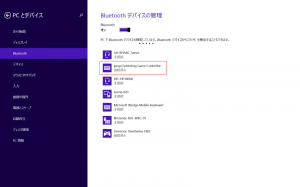 まず、ペアリングさせます。電源は「HOME」ボタンで行います。
まず、ペアリングさせます。電源は「HOME」ボタンで行います。
基本的には、
- 普通にHOMEボタンをポチる → 電源ON
- 3秒間HOMEボタンをポチる → 電源OFF
となります。
で、ペアリングの手順はこんな感じ。
- コントローラーの電源OFF
- WindowsタブレットのBluetooth ON
- Xボタンを押した状態でHOMEボタンを長押し(SEARCH LEDが点滅する)
- Windowsタブレットが「ipage Extending Game Controller」を認識
- 「ペアリング」ボタンをクリックしてペアリング完了
アイコンがキーボードですがちゃんとゲームコントローラとして認識しているようです。
この状況でドラクエ10のコンフィグでテストしてみてください。
ボタンの割り当て
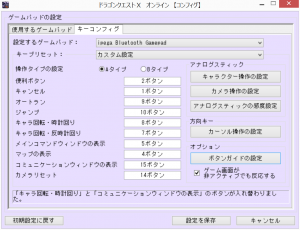 つながったら今度はボタンの割り当てです。
つながったら今度はボタンの割り当てです。
チェックしたところ
Aボタン → 1ボタン
Bボタン → 2ボタン
Xボタン → 4ボタン
Yボタン → 5ボタン
Lボタン → 7ボタン
Rボタン → 8ボタン
L2ボタン → 9ボタン
R2ボタン → 10ボタン
左スティック → 14ボタン
右スティック → 15ボタン
でした。
それを元に設定。
完了後、プレイしてみます。
感想
画面横、1280 x 720 のウィンドウサイズでプレイしてみましたが、思ったほどの遅延もなく、それなりにプレイできるな~という印象です。タブレットに装着するとデザイン的に・・・という感じですが、ボス戦やある程度の操作性が必要な状況では役に立つのではないでしょうか?
個人的には日本国内で売られていないこともあり、ウケ狙いで!と思っています。


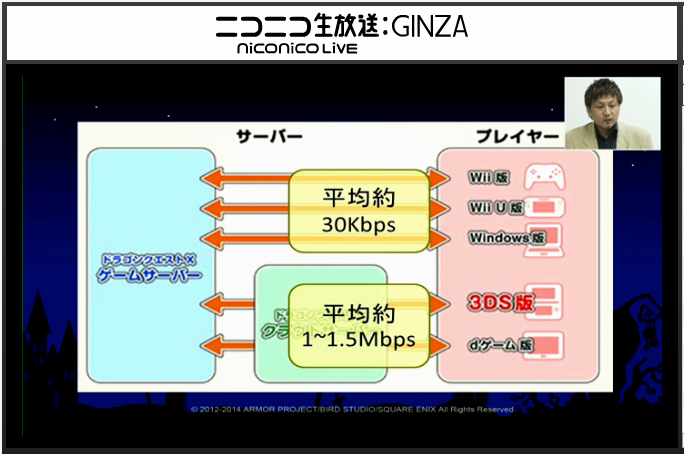
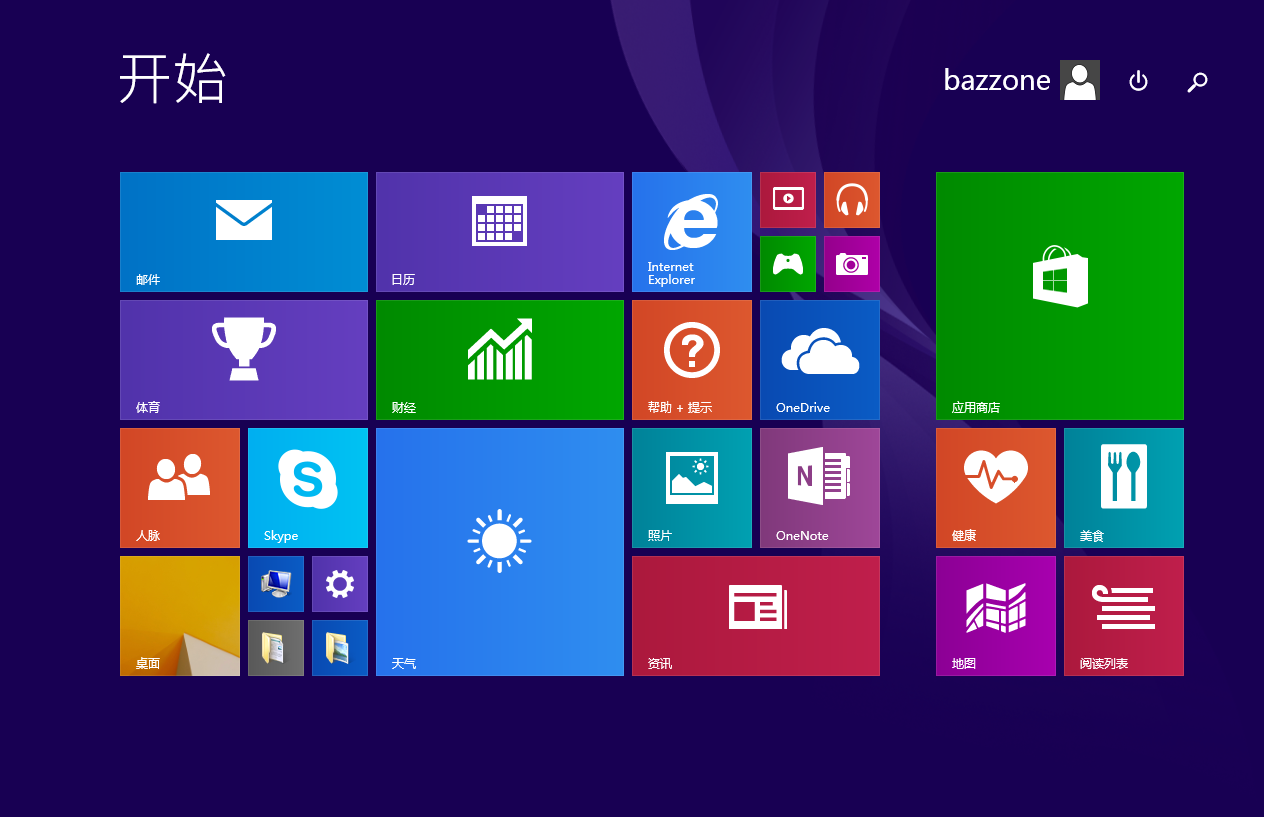

Pingback: ・?、・」・ネ・ウ・ヤゥ`